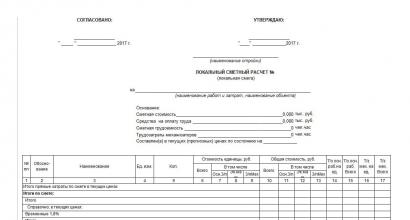Quik-də tez və pulsuz bir demo hesabı necə açmaq olar? Broker açılışı: demo hesabı Kwik
Quik demo hesabı - təhsil iş yeri, bu, təcrübəsiz treyderə QUIK ticarət terminalını pulsuz sınaqdan keçirməyə imkan verir: səhmlərin alınması və satılması, qrafiklər, trendlər qurmaq, əməliyyatlar aparmaq və portfel dəyişikliklərinə nəzarət etmək üçün sifarişlər verin. Demo hesabı 30 gün ərzində etibarlıdır, qiymətlər real çatdırılma ilə müqayisədə 15 dəqiqə gecikmə ilə göstərilir. Virtual kapitalın məbləği 100.000 rubl təşkil edir.
QUIK platformasının imkanları
QUIK terminalı birjalarda real vaxt rejimində işləyən oyunçuların ənənəvi seçimidir. FORTS, fond və törəmə bazarları ilə işləmək üçün nəzərdə tutulmuşdur. QUIK demo istifadəçinin kompüterində (mobil versiya mövcud deyil) səhmlərin, fyuçerslərin və valyutaların alqı-satqı əməliyyatlarını həyata keçirmək üçün quraşdırılmışdır. Demo stimulyator broker tərəfindən pulsuz təmin edilir və Otkritie şirkətinin serveri ilə davamlı olaraq əlaqə saxlayır ki, bu da sifarişlərin və əməliyyatların xüsusi şlüz vasitəsilə MICEX birjasının ticarət sistemində qeydə alınmasını təmin edir.
Çoxları Otkritie brokerinin təqdim etdiyi real və təlim terminalı arasında fərqlərin olmadığını qeyd edir. Kwik demo hesabı ildə 365 gün 24/7 mövcuddur. Terminalın əlavə xüsusiyyətlərinə aşağıdakılar daxildir:
- IIS və adi broker hesabı arasında keçid etməyə imkan verən müxtəlif hesablarla vahid pəncərə rejiminin qurulması;
- portfel dəyərinin göstərilməsi;
- çevik sifariş parametrləri, gözlənilən sifarişləri təyin etmək imkanı;
- digər proqramlara məlumat ixrac etmək;
- hesabların sayı məhdud deyil.
Bilmək vacibdir! QUIK, öz skriptlərinizi və robotlarınızı yazmağa imkan verən LUA dilində hazırlanmışdır.
Terminal quraşdırılması
Otkritie PJSC, brokerin rəsmi saytında () bütün yeniləmələri və texniki yenilikləri ilə Quik-də demo hesabı açmağı təklif edir. Formada adınızı və soyadınızı, telefon nömrənizi, e-poçt ünvanınızı, ticarət şəhərinizi və platformanızın adını göstərin.
5-10 dəqiqə ərzində QUIK-dən login, parol və demo versiyaya giriş düymələri ilə bildiriş qeydiyyat zamanı göstərilən e-poçt ünvanına göndəriləcək. Quraşdırma faylları da yükləmək üçün təklif olunacaq.

Masaüstünüzdə bir qovluq yaradın, Kwik demosunu quraşdırmaq üçün “D” sürün. Poçtla alınan quraşdırma fayllarını və açarları yükləyin. 2 qovluğa keçin: iş masasında “D” sürün.
Fayla iki dəfə klikləyin və administrator olaraq işə salın. Quraşdırma Sihirbazı görünəcək.



Varsayılan olaraq, Quik quraşdırdığınız zaman yerinə yetirmək üçün əlavə tapşırıqları seçməyə imkan verən yeni sahə açılacaq. "Növbəti" bağlantısını izləyin və faylı quraşdırın, "Bitir" əmrini seçin. Ekranda "Mövcud kataloq yoxdur" bildirişi görünəcək. "OK" düyməsini, sonra "Ləğv et" düyməsini basın.


Parametrlər xidmətindən istifadə edərək açarlarınızı demo hesabınıza bağlayın. "Əsas", sonra "Proqram", "Şifrələmə" alt kateqoriyasını göstərin.


"Defolt Parametrlər" simgesini aktivləşdirin və "İctimai açarları olan fayl", "Şəxsi açarları olan fayl" sahələrini doldurun. Hər pəncərənin yanında “...” kimi düymələr var. Onlara kliklədiyiniz zaman maraq qovluğu üçün axtarış forması açılacaq.

İş masasında birinci, sonra ikinci düyməni seçin, məlumatları yadda saxlayın.




Üst menyuda "açar" simgesini seçin, istifadəçi adınızı və şifrənizi daxil edin.

Masaüstünüzdəki pəncərələri bağlayın və Kwik üzərinə iki dəfə klikləyin. "Mövcud kataloqlar yoxdur" bildirişi görünəndə "OK" düyməsini basın. Giriş və şifrənizi yenidən daxil edin. Daxil olun.


Proqram "C" sürücüsündə quraşdırılmayıbsa, "Bağlantı kəsildi" mesajı olan bir pəncərə görünəcək. "Parametrlər", "Ümumi" bölməsinə keçin, "Proqramlar" sözünün yanındakı "+" düyməsini basın. "Şifrələmə" alt kateqoriyasını açın və iki fayla qarşı "..." düymələrini aktivləşdirin, yüklənmiş proqramın yerini göstərin. Giriş və şifrənizi yenidən daxil edin və "Giriş" əmrini təyin edin.
Əsas interfeys elementləri
İnterfeys haqqında məlumat 6 əsas bloka bölünür:
- Əsas menyu proqramın funksionallığını (parametrlər, nişanlar) idarə etmək imkanı verir.
- Əlfəcinlər cədvəlləri və proqram pəncərələrini qruplaşdırmağa kömək edir ki, onlar arasında tez keçid edəsiniz.
- “Naviqasiya” bölməsinə qiymətli kağızların siyahısı (sadə cütlər, mürəkkəb cütlər, səhmlər) daxildir.
- Əsas məlumatlar qiymətli kağızlar və müştəri fəaliyyəti haqqında məlumatları tapmağa imkan verir.
- “Dəstəkləyici məlumat” və “Parametrlər” qiymətli kağızlar üzrə axtarış nəticələrini, cədvəllərdə seçilmiş elementlər haqqında ətraflı məlumatı, mesajları və diaqram parametrlərini göstərir.
- Sifariş giriş forması yeni və ya dayandırılmış sifarişlərin qeydiyyatını təmin edir.
Terminalın qurulması
Hazırlıq ticarət platforması Sürət "Parametrlər" bölməsində həyata keçirilir. Funksiya sizə standart alətlərdən istifadə etməyə və ya parametrlərlə öz faylınızı yükləməyə imkan verir.

Alətdən istifadənin asanlığı üçün terminal pəncərələrini düzgün yerləşdirməli və cədvəl parametrlərini tənzimləməlisiniz.

Sonra ticarət hesablarını qurun. Seçim "Ticarət", "Hesab Ayarları" bölməsində mövcuddur.


Sol pəncərədəki məlumat sağ sahəyə köçürülməlidir. "Hamısını əlavə et" düyməsini basın.

Rahatlıq üçün konfiqurasiya edilmiş parametrlər sistem nasazlığı halında məlumatların ixracı üçün faylda saxlanılır.
Menyuya baxış
Demo terminal vasitəsilə naviqasiya cədvəllər və qrafiklər olan tablarla təmin edilir.
Əsas bazar portfeli nişanı
"Əsas bazar portfeli" sekmesinde hesab statusu ilə cədvəllər göstərilir:
- "Limitlər açıqdır nağd pul"Quik hesabının cari vəziyyəti göstərilir - 100.000 rubl üçün vahid mövqe. Broker səhmlərin, fyuçerslərin və valyuta ticarətinin alınmasına virtual məbləğ sərf etməyi təklif edir.
- Müştərinin portfelində mənfəət, zərər, faiz dəyişməsi (müsbət və ya mənfi dəyər) göstərilir.
- Qiymətli kağızların limitləri cədvəli cari balansı (alınan və ya satılan səhmlərin sayını) öyrənməyə kömək edəcək. Uzun mövqelər "+" işarəsi ilə, qısa mövqelər "-" işarəsi ilə təmsil olunur.
Cədvəllər boşdursa, pəncərəni vurmalı və filtrləri dəyişdirməlisiniz ("Müştəri filtri" nin yanındakı qutudan işarəni çıxarın).
Müştəri portfelində ticarət mövqeləri açılır. Maraq cərgəsinə sağ klikləyin və “Al-satış cədvəlini aç” əmrini seçin.

Görünən pəncərə alış/satış üçün mövcud olan səhmlərin icmalını təqdim edir. "Növ" sütunu xüsusi diqqətə layiqdir, burada "D"/"DK" hərf dəyərləri müvafiq olaraq uzun və ya uzun/qısa əməliyyatların aparılması imkanını göstərir. “Al”/“Sat” sütunları qiymətli kağızların maksimum sayının icmalını açır. Limitlər balansın ölçüsü ilə müəyyən edilir.

"Əsas bazar" nişanı
Cədvəl sağ siçan düyməsini sıxmaqla cari promosyonlar haqqında məlumatların icmalı və redaktəsini təqdim edir. Sağda müəyyən səhmlər üçün tələb/təklif paylayan ticarət gözlükləri var (məsələn, Lukoil, Sberbank).
Ticarət sifariş kitablarında mövqelər açmaq üçün məzmuna iki dəfə klikləmək kifayətdir, müəyyən sayda lotu almaq/satmaq imkanı verən sifariş sahəsi görünəcək.


Qiymət siyahısı istədiyiniz parametri təyin etməyə və ya "Bazar" qutusunu işarələməyə imkan verir. Yalnız müştəri kodunu seçmək və “Bəli” düyməsini sıxmaq qalır.
Vacibdir! Sistem çökərsə, hesab nömrəsi ilə bağlı məlumatlar itirilə bilər, buna görə təcrübəsiz bir treyder Quik-də ticarət hesabına hara baxacağını əvvəlcədən bilməlidir ("Hesab Ayarları" menyusunda, "Hamısını əlavə et" alt kateqoriyasında).
Aşağıda 3 cədvəl var: sifarişləri dayandırmaq, sifarişlər və sövdələşmələr.
Qeydə alınmış əməliyyat haqqında məlumat sifarişlər və əməliyyatlar cədvəlində görünür. Bənzər bir sxemdən istifadə edərək, daha yüksək qiymət təyin etməklə alınmış səhmləri sata bilərsiniz.
Kotirovka (sifariş kitabında göstərilən qiymət) göstərilən səviyyəyə çatarsa, sifariş icra ediləcəkdir.
"Törəmə bazarı" nişanı
Fyuçers müqavilələrinin bağlanması üçün istifadə olunan fyuçerslər də rüblük yenilənməli olan cədvəl formatında təqdim olunur. Əməliyyat siçanın sağ düyməsini sıxaraq və "Düzəliş et" əmrindən istifadə etməklə həyata keçirilir. “Sil” informasiya qutusuna klikləyin, sol sütunda “Futures FORTS” qovluğunu seçin, təklif olunan ardıcıllıqla alətlər əlavə edin.
"Törəmə bazarı portfeli" nişanı
Bölmədə törəmə alətlər bazarında açıq mövqelər (variasiya marjası, yığılmış gəlir, ümumi hesab vəziyyəti) haqqında məlumatlar var.
"Valyuta" nişanı
"Qrafiklər" nişanı
Əlfəcində yerləşdirilən qrafiklər lazımsız kitabları silməklə və əlavə cədvəllərin parametrlərini azaltmaqla iş pəncərəsində rahat şəkildə yerləşdirilə bilər. Qrafiklərin əlavə edilməsi siçanın sağ düyməsini sıxaraq və siyahıdan maraq dairəsini seçməklə həyata keçirilir.
Qalır ki, lövbər şəklində (yuxarıda) düyməni basaraq qrafikləri cədvəl məlumatları ilə uyğunlaşdırmaqdır. Beləliklə, cədvəldə "Rosneft" xəttini seçməklə, şirkətin məlumatları diaqramda və sifariş kitabında görünəcəkdir.
Analitika və təlim
Demo hesabına əlavə olaraq, Otkritie broker təcrübəsiz treyderlərə bir sıra əlavə vasitələr təklif edir:
- seminarlar, vebinarlar, fərdi dərslər vasitəsilə distant təhsil;
- onlayn məktəbdə iki günlük intensiv təhsil;
- təcrübəni möhkəmləndirmək üçün test tapşırıqları;
- ticarət təcrübənizdən asılı olaraq fərdi təlim planı yaratmaq imkanı.
- brokerin saytında təqdim olunan onlayn birja simulyatoru.
Demo hesabdan real hesaba keçid bir gündə həyata keçirilir. İstifadəçi sadəcə depoziti doldurmalıdır, qalan parametrlər və mübadilə girişi Otkritie brokeri tərəfindən həyata keçiriləcək. 8 800 500 99 66 nömrəsinə zəng edərək yardımdan istifadə edin.
ilə təmasda
QUIK terminalı üçün demo hesabı açmaq çox sadədir. Bu yazıda bunu necə edəcəyinizi və proqramı işləmək üçün konfiqurasiya edəcəyinizi izah edəcəyəm. Hər şeyi mümkün qədər çeynəməyə çalışacağam ki, mümkün qədər aydın olsun və heç bir sual qalmasın.
Demo hesabı sizə birjada ticarət etmək imkanı verəcək. Bununla siz öz vəsaitləriniz üçün risk etmədən tamamilə ticarət etmək imkanı əldə edəcəksiniz, çünki... bu ticarətin təqlidi olacaq. Ancaq emulyasiya ilə belə, siz QUIK ticarət terminalının bütün imkanları ilə tanış ola və onlardan yararlana biləcəksiniz. Sizin ixtiyarınızda 300 min virtual rubl olacaq. Demo giriş 7 təqvim günü üçün verilir. Bu vaxt terminalla tanış olmaq üçün kifayətdir.
Qeyd etmək vacibdir ki, real ticarət demo ticarətdən psixoloji komponentin olması ilə fərqlənir. Çünki Real ticarətdə virtual deyil real pul qazanılır və itirilir. Buna görə də, QUIK ilə bir demo hesabı nəzərdən keçirməyi çox tövsiyə edirəm, yalnız terminalın funksionallığı ilə tanışlıq kimi, başqa heç nə yoxdur.
Demo hesabın açılması proseduruna başlayaq. Əvvəlcə ərizə təqdim etməlisiniz. Bunun üçün .
Qarşınızda bir səhifə açılacaq:
 Quik demo hesab açma forması
Quik demo hesab açma forması Formanın sağ tərəfində məlumatlarınızı doldurun: tam ad, e-poçt, şəhər, telefon nömrəsi və şirkət haqqında harada öyrəndiyiniz. Ulduzla işarələnmiş bütün sahələr tələb olunur.
Məlumatları daxil etdikdən sonra formanın altındakı düyməni vurun - “ Demo hesabı əldə edin və ticarətə başlayın". Demo hesabının qeydiyyatının tamamlandığını göstərən bir pəncərə görünəcək:

Broker terminal üçün açarları yaradana və onu ticarət terminalını yükləmək üçün linklə birlikdə formada göstərilən e-poçt ünvanına göndərənə qədər bir az gözləmək lazımdır.
Məktubum tez, təxminən 5 dəqiqəyə çatdı, amma dəyişir, gözləyin.
Broker 2 məktub göndərir:
Bizi gələcək fəaliyyət üçün təlimatları olan məktub maraqlandırır, burada:

Artıq qeyd etdiyiniz kimi, məktuba əlavə edilmiş 2 fayl var:
- pubring.txk
- gizli.txk
Bunlar ticarət terminalı üçün açarlardır.
Quraşdırmaya başlayaq. QUIK-i məktubdakı linkdən istifadə edərək və ya vasitəsilə yükləyə bilərsiniz.
Yenicə yüklədiyimiz quraşdırma faylını işə salırıq və standart quraşdırma proseduruna davam edirik. Hər yerdə növbəti klikləyin. Siz proqramı quraşdırmaq istədiyiniz yeri təyin edə və ya hər şeyi standart olaraq tərk edə bilərsiniz.
QUIK-i quraşdırdıqdan sonra siz brokerdən məktubda olan açarları kopyalamalısınız...
![]()
...proqram qovluğuna.
İndi terminalı işə salaq. Aşağıdakı pəncərələr görünəcək:


proqramın əsas menyusunda seçin Sistem⇒Parametrlər⇒Əsas parametrlər:

Açılan pəncərədə biz elementlə maraqlanırıq Proqram.

Artı üzərinə klikləyin və alt menyunu genişləndirin. Menyu elementini seçin Şifrələmə, və pəncərənin sağ tərəfində, paraqrafda Defolt parametrlər, işarəni vurun. Düymələrə gedən yolu daxil etməli olduğunuz bir pəncərə görünəcək (biz onları QUIK quraşdırdığımız qovluğa kopyaladıq). Düymələrə gedən yolu daxil etdikdən sonra klikləyin TAMAM.
İndi terminala qoşula bilərsiniz. Bunu etmək üçün yuxarı sol küncdəki açar simgesini vurun. Bir pəncərə görünəcək:

Bu pəncərədə siz daxil olmalısınız ad Və parol, demo hesabı açmaq üçün müraciət etdiyiniz zaman brokerdən məktubla aldınız.
klikləyin Daxil edin, serverə qoşulma baş verəcək və qarşınızda ticarət üçün standart parametrləri olan bir terminal açılacaq, onu rahat şəkildə fərdiləşdirə bilərsiniz. 
Hamısı budur, siz QUIK terminalında ticarət üçün demo hesabı yaratdınız.
İzləmədə qalın, növbəti məqalələr rahat iş üçün terminal iş sahəsinin qurulmasını əhatə edəcək. Mən sizə QUIK-in mənim üçün necə konfiqurasiya olunduğunu göstərəcəyəm və siz bunu özünüz üçün eyni şəkildə qura bilərsiniz.
Özünüz görün ki, qiymətli kağızları onlayn almaq və satmaq çox asandır! Bunun sizə heç bir xərci olmayacaq ( 0 rubl) təlim demo hesabında ticarət. Demo hesabı açın, sınayın, real pulunuzu riskə atmadan birjada ticarət edin.
PULSUZ. XİDMƏTƏ QOŞULUN!
Aktiv Səhm Bazarda səhmlər və istiqrazlar satılır.
Aktiv Təcili bazar - fyuçers və opsionlar.
Biz sizə ticarət təlimi demo hesabı təklif edirik
Demo hesabı nədir? O necə işləyir? Real ticarət hesablarından nə ilə fərqlənir?
Bütün nüanslara baxaq.
Demo hesabı Moskva Birjasında broker tərəfindən qeydiyyata alınan təlim ticarət hesabıdır. Demo hesabın sahibi real hesabda olduğu kimi istənilən ticarət əməliyyatını həyata keçirə bilər. Təlim demo hesabı real hesabla demək olar ki, eynidir ticarət hesabı, yalnız ticarət, gəlir və zərərlər real pulla deyil, virtual pulla hesablanır və kotirovkalar real olanlardan bir qədər fərqlidir. İlkin ticarət təlimi üçün demo hesabı olduqca uyğundur.
Demo hesabın əsas üstünlüyü ondan ibarətdir ki, siz sifariş vermək və sifarişləri dayandırmaq təcrübəniz qazanırsınız və real vaxta yaxın qiymətlərin necə dəyişdiyini müşahidə etmək imkanı əldə edirsiniz. Treyderin real pulla ticarətə başlamazdan əvvəl qazana biləcəyi bu dəyərli təcrübə ona birjada ticarətə daha asan girməyə kömək edəcək, ilkin puluna qənaət etməyə və onu artırmağa kömək edəcək!
Demo hesabında ticarətin mühüm üstünlükləri: Siz QUIK ticarət terminalının necə işlədiyini, əməliyyatların necə açılıb bağlanacağını, qrafikləri təhlil etməyi öyrənirsiniz.
İstifadə demo hesabı Alətlərdən istifadə etməyi öyrənəcəksiniz texniki analiz və kompüter göstəriciləri, bazar qiymətinə sifariş verməyi və əməliyyatlar aparmağı öyrənin, bazarın nəbzini hiss edin!
Demo hesab ticarət edəcəyiniz bazarın xarakterini öyrənmək imkanı verir. Ticarət edəcəyiniz maliyyə alətlərinin davranışını müşahidə və təhlil edə biləcəksiniz. Siz müxtəlif inkişaf etdirə və sınaqdan keçirə biləcəksiniz ticarət strategiyaları. Ola bilsin ki, siz öz maksimum gəlirli ticarət strategiyanızı inkişaf etdirə və dəqiq tənzimləyə biləcəksiniz.
Demo hesabı Fond və Törəmə bazarlarında ticarət etməyi öyrənmək üçün ideal vasitədir.
Reallıq hissini itirməmək üçün vacib bir qeyd, təcrübəli treyderlər Demo hesabda ticarət edənlərə real hesabda ticarət etməyi planlaşdırdığınız məbləğlərlə işləməyi məsləhət görürük. Həm də əməliyyatlarınızın gündəliyini tutmağınız faydalı olacaq. Gündəlikdə nə vaxt və nə üçün əməliyyat etdiyinizi qeyd etməlisiniz, bu məlumat gələcəkdə sizin üçün çox faydalı ola bilər.
Ticarət təcrübəsinin əvəzi yoxdur! Necə ki, skripka çalmağı yalnız dərsliklərdən öyrənə bilməzsən.
Yalnız aktivləri özünüz almağa və ya satmağa çalışaraq birjada real ticarətin nə olduğunu başa düşə bilərsiniz. Bu, çox maraqlı və həyəcanverici bir oyundur və istedadlı treyderlər üçün də belədir çox sərfəli!
Demo hesabı açmaq üçün sorğu buraxın və biz sizə tez və asanlıqla birjada təlim ticarətinə qoşulmağınıza kömək edəcəyik.
Dərhal ticarət etmək istəyirsinizsə real hesab, Sonra O yolla .
Biz sizə aşağı broker komissiyası (ulduzsuz) və yüksək keyfiyyətli broker xidmətləri təklif edəcəyik.
Bundan pul qazana bilərsiniz.
Saytımızdan istifadəni davam etdirməklə siz saytın fəaliyyəti, hədəflərin dəyişdirilməsi və statistik tədqiqatlar və sorğular məqsədilə kukilərin, istifadəçi məlumatlarının (yer məlumatı; cihaz növü; IP ünvanı) işlənməsinə razılıq verirsiniz. Kukilərdən istifadə etmək istəmirsinizsə, brauzerinizin parametrlərini dəyişdirin.
Bank VTB (PJSC) (VTB Bank). Rusiya Bankının Baş lisenziyası No 1000. Peşəkar bazar iştirakçısının lisenziyası qiymətli kağızlar broker fəaliyyəti üçün № 040–06492–100000, buraxılış: 25/03/2003
1. Saytın məzmunu və saytın istənilən səhifəsi (“Sayt”) yalnız məlumat məqsədi daşıyır. Sayt VTB Bank tərəfindən hər hansı maliyyə alətlərini almaq və ya satmaq və ya hər hansı şəxsə xidmət göstərmək təklifi deyil və hesab edilməməlidir. Saytdakı məlumat vəsaitlərin qoyuluşu üçün tövsiyə, həmçinin gələcək investisiya gəlirlərinin zəmanəti və ya vədi kimi qəbul edilə bilməz.
Saytda təqdim olunan məlumat və ya materiallarda heç nə, Bank və müştərilər arasında bağlanmış müqavilələr istisna olmaqla, fərdi investisiya tövsiyələri və/və ya VTB Bankın investisiya məsləhət xidmətləri göstərmək niyyətini təşkil etmir və ya şərh edilməməlidir. Bank VTB buna zəmanət verə bilməz maliyyə alətləri, Saytda təsvir olunan məhsul və xidmətlər bu cür materialları oxuyan və/və ya onların investisiya profilinə uyğun gələn bütün şəxslər üçün uyğundur. Saytın məlumat materiallarında qeyd olunan maliyyə alətləri də müstəsna olaraq ixtisaslı investorlar üçün nəzərdə tutula bilər. Bank VTB məlumat materiallarında təqdim olunan maliyyə alətləri, məhsul və xidmətlərlə bağlı qərarlarınız nəticəsində yarana biləcək maliyyə və ya digər nəticələrə görə məsuliyyət daşımır.
Hər hansı bir xidmətdən istifadə etməzdən və ya maliyyə aləti və ya investisiya məhsulunu satın almadan əvvəl, müəyyən bir xidmətdən istifadə edərkən və ya satın almadan əvvəl, xidmətin və/və ya məhsulun iqtisadi risklərini və faydalarını, əməliyyatın vergi, hüquqi, mühasibat nəticələrini müstəqil qiymətləndirməlisiniz. konkret maliyyə aləti və ya investisiya məhsulu, sizin bu cür riskləri qəbul etməyə hazır olmanız və qabiliyyətiniz. Qəbul edildikdən sonra investisiya qərarları Siz Saytda ifadə olunan fikirlərə etibar etməməli, emitentin maliyyə vəziyyəti və maliyyə alətlərinə investisiya ilə bağlı bütün risklər barədə öz təhlilinizi aparmalısınız.
Nə keçmiş təcrübə, nə də başqalarının maliyyə uğurları gələcəkdə eyni nəticələrə zəmanət vermir və ya müəyyən etmir. Saytda qeyd olunan hər hansı investisiyaların dəyəri və ya gəliri faiz dərəcələri də daxil olmaqla bazar şəraitindəki dəyişikliklərdən dəyişə və/yaxud təsir göstərə bilər.
VTB Bank investisiyanın qaytarılmasına zəmanət vermir, investisiya fəaliyyəti və ya maliyyə alətləri. İnvestisiya etməzdən əvvəl onun həyata keçirilməsi prosedurunu tənzimləyən şərtləri və/və ya sənədləri diqqətlə oxumalısınız. Maliyyə alətlərini almazdan əvvəl onların dövriyyə şərtlərini və şərtlərini diqqətlə oxumalısınız. Daha
2. Saytda qeyd olunan heç bir maliyyə aləti, məhsul və ya xidmət hər hansı bir yurisdiksiyada satışa təqdim edilmir və ya satılmır ki, bu cür fəaliyyət qiymətli kağızlar haqqında qanunlara və ya digər yerli qanunlara və qaydalara zidd olsun və ya VTB Bankı aşağıdakı sənədlərdə qeydiyyat tələbinə əməl etməyə məcbur etsin. belə yurisdiksiya. Xüsusilə nəzərinizə çatdırmaq istərdik ki, bir sıra dövlətlər müvafiq dövlətlərin rezidentlərinə Bank VTB tərəfindən buraxılmış borc alətlərinin əldə edilməsini (alınmasına köməklik göstərməsini) qadağan edən məhdudlaşdırıcı tədbirlər rejimi tətbiq ediblər. Bank VTB sizi məlumat materiallarında qeyd olunan maliyyə alətlərinə, məhsullara və ya xidmətlərə investisiya etmək hüququnuz olduğuna əmin olmağa dəvət edir. Beləliklə, hər hansı bir yurisdiksiyada sizə tətbiq olunan qadağaları pozarsanız, Bank VTB heç bir formada məsuliyyət daşıya bilməz.
3. Saytdakı bütün rəqəmlər və hesablamalar heç bir öhdəlik olmadan və yalnız maliyyə parametrlərinə nümunə kimi təqdim olunur.
4. Bu Sayt məsləhət deyil və hüquqi, mühasibat uçotu, investisiya və ya vergi məsələləri ilə bağlı məsləhət vermək məqsədi daşımır və bu baxımdan Saytın məzmununa etibar edilməməlidir.
5. Bank VTB, onun fikrincə, etibarlı mənbələrdən məlumat əldə etmək üçün ağlabatan səylər göstərir. Bununla belə, Bank VTB Saytda yerləşdirilən məlumat materialında olan məlumatların və ya təxminlərin etibarlı, dəqiq və ya tam olması barədə heç bir açıqlama vermir. Saytın materiallarında təqdim olunan hər hansı məlumat əvvəlcədən xəbərdarlıq edilmədən istənilən vaxt dəyişdirilə bilər. Saytda təqdim olunan hər hansı məlumat və qiymətləndirmə potensial əməliyyatlar da daxil olmaqla hər hansı əməliyyatın şərtlərini təşkil etmir.
6. Bank VTB fiziki şəxslər olan İnvestorların diqqətini vəsaitlərin köçürüldüyünə cəlb edir VTB Bank daxilində broker xidmətləri, 23 dekabr 2003-cü il tarixli Federal Qanuna şamil edilmir. No 177-ФЗ «Əmanətlərin sığortalanması haqqında şəxslər banklarda Rusiya Federasiyası».
7. Bank VTB bununla Saytda nəzərdən keçirilən maliyyə alətlərini təklif edərkən maraqların toqquşmasının mümkün olması barədə məlumat verir. Maraqlar toqquşması aşağıdakı hallarda yaranır: (i) VTB Bank sözügedən bir və ya bir neçə maliyyə alətinin emitentidir (maliyyə alətlərinin paylanmasından faydalanan şəxs) və Bank VTB-nin bir qrup şəxs üzvüdür. (bundan sonra qrup üzvü adlandırılacaq) eyni vaxtda təmin edir broker xidmətləri və/və ya xidmətlər etimad idarəçiliyi(ii) qrup üzvü onlara brokerlik, konsaltinq və ya digər xidmətlər göstərərkən eyni vaxtda bir neçə şəxsin maraqlarını təmsil edir və/və ya (iii) qrup üzvü maliyyə aləti ilə əməliyyatların aparılmasında öz marağına malikdir və eyni zamanda brokerlik, konsaltinq xidmətləri göstərir; xidmətləri və/və ya (iv) qrupun qrup üzvü, üçüncü şəxslərin maraqları və ya digər qrup üzvünün maraqları naminə fəaliyyət göstərərək, qiymətli kağızlar və digər maliyyə alətləri üzrə qiymətləri, tələbi, təklifi və (və ya) ticarət həcmini, o cümlədən fəaliyyət göstərən marketmeyker kimi. Üstəlik, qrup üzvləri ola bilər və ola bilər müqavilə münasibətləri investorlardan başqa şəxslərə brokerlik, saxlama və digər peşəkar xidmətlər göstərmək, bir şərtlə ki, (i) qrup üzvləri investorları maraqlandıran məlumatları əldə edə bilsinlər və qrup üzvləri öz öhdəliklərini yerinə yetirərkən belə məlumatları açıqlamaq və ya istifadə etmək öhdəliyi yoxdur; (ii) xidmətlərin göstərilməsi şərtləri və bu cür xidmətlərin üçüncü şəxslərə göstərilməsinə görə qrup üzvlərinin mükafatının məbləği investorlar üçün nəzərdə tutulan mükafatın şərtlərindən və məbləğindən fərqli ola bilər. Yaranan maraq toqquşmalarını həll edərkən, VTB Bank müştərilərinin maraqlarını rəhbər tutur. Maraqların toqquşması ilə bağlı Bank VTB tərəfindən görülən tədbirlər haqqında daha ətraflı məlumatı Bankın İnternet saytında yerləşdirilən Maraqların Toqquşmasının İdarə Edilməsi Siyasətində tapa bilərsiniz.
8. Bank VTB-nin loqolarından başqa hər hansı loqolar, əgər bunlar saytın materiallarında göstərilibsə, yalnız məlumat məqsədləri üçün istifadə olunur və müştəriləri Bank VTB tərəfindən göstərilən xidmətlərin xarakteri və xüsusiyyətləri barədə çaşdırmaq məqsədi daşımır, yaxud bu cür loqolardan istifadə etməklə, habelə bu loqoların müəllif hüquqları sahiblərinin mal və ya xidmətlərini təbliğ etməklə və ya onların işgüzar nüfuzuna xələl gətirməklə əlavə fayda əldə etmək.
9. Saytın materiallarında olan şərtlər və müddəalar yalnız müvafiq əməliyyatlar və əməliyyatlar və/və ya qiymətli kağızlar və/və ya maliyyə alətləri kontekstində şərh edilməlidir və Rusiya Federasiyasının qanunvericiliyi ilə müəyyən edilmiş mənalara tam uyğun gəlməyə bilər. Federasiya və ya digər qüvvədə olan qanunvericilik.
10. Bank VTB Saytın və ya hər hansı məzmunun fəaliyyətinin fasiləsiz və ya xətasız olacağına, qüsurların düzəldiləcəyinə və ya bu məlumatların təqdim olunduğu serverlərin viruslardan, troyan atlarından, qurdlardan qorunacağına zəmanət vermir. , proqram bombaları və ya oxşar elementlər və ya proseslər və ya digər zərərli komponentlər.
11. Saytda hər hansı fikir ifadəsi, təxminlər və proqnozlar müəlliflərin yazı tarixinə olan fikirləridir. Onlar mütləq Bank VTB-nin fikirlərini əks etdirmir və əvvəlcədən xəbərdarlıq edilmədən istənilən vaxt dəyişdirilə bilər.
Bank VTB Saytdakı məlumatların istifadəsi ilə əlaqədar yaranan hər hansı itkilərə (birbaşa və ya dolayı), o cümlədən faktiki ziyana və itirilmiş mənfəətə, Saytdan və ya alınmış hər hansı məhsul, xidmət və ya məzmundan istifadə edə bilməməsinə görə məsuliyyət daşımır. və ya Saytda saxlanılır.
Bu materiallar yalnız Rusiya Federasiyasının ərazisində yayılması üçün nəzərdə tutulmuşdur və digər ölkələrdə, o cümlədən Böyük Britaniyada, Avropa İttifaqı ölkələrində, ABŞ və Sinqapurda, habelə Rusiya ərazisində olsa da, yayılması üçün nəzərdə tutulmur. Federasiya, bu ölkələrin vətəndaşlarına və sakinlərinə. Bank VTB (PJSC) Avropa İttifaqı ölkələrinin vətəndaşlarına və rezidentlərinə maliyyə xidmətləri və maliyyə məhsulları təklif etmir. çökmək
Ən məşhur ticarət terminallarından biridir.
- Rusiya və beynəlxalq bazarlara çıxış
- Bir terminalda: valyuta, səhmlər, istiqrazlar, fyuçers və digər alətlər
- Sifarişin icrasının yüksək sürəti və etibarlılığı
- Təhlil və ticarət üçün tam alətlər dəsti
Terminalın istismarı nə qədərdir?
Aktivlərin (pul və/və ya qiymətli kağızların) dəyəri 5000 rubldan azdırsa, QUIK terminalı Qaydalara uyğun olaraq sıradan çıxarıla bilər.
Texniki tələblər
- Əməliyyat sistemi (OS): Windows XP / Vista / 2008 / Windows 7 / 2012 / Windows 8 / Windows 10
- Prosessor (CPU): Pentium 4-dən köhnə deyil (2.0 GHz)
- Təsadüfi giriş yaddaşı (RAM): ən azı 2 GB
- Sərt disk (HDD): ən azı 2 GB
Doğrulama üsulları
1 dekabr 2017-ci il tarixindən etibarən Quik terminalını qeydiyyatdan keçirərkən BCS müştərilərinə terminalı qeydiyyatdan keçirərkən autentifikasiya növünü - açar cütündən istifadə etməklə və ya giriş/parol cütlüyündən istifadə etməklə seçmək imkanı verilir.
Açar identifikasiyası istifadəçidən açar cütü yaratmağı tələb edir. Yaratma prosesi zamanı müştəri açarlara daxil olmaq üçün müstəqil olaraq giriş və şifrə təyin edir. İstifadəçi BCS Online vasitəsilə qeydiyyat üçün açarlardan birini (ictimai) göndərir. Serverə qoşulmaq üçün istifadəçi terminalda açar cütünün yolunu göstərir və açarlara daxil olmaq üçün loqin və şifrəni daxil edir, SMS kodu ilə girişin təsdiqi tələb olunmur.
Login/parolla autentifikasiya istifadəçidən açar yaratmağı tələb etmir. Loqin və giriş parolu broker tərəfindən müştəriyə verilir (login BCS Online-ın “Terminallar” bölməsində göstərilir, müvəqqəti parol SMS mesajı ilə göndərilir). Serverə qoşulmaq üçün istifadəçi terminal üçün loqin və şifrəni daxil etməli, sonra SMS kodundan istifadə edərək girişi təsdiq etməlidir.
Vacibdir! Doğrulama metodu yalnız bir dəfə seçilə bilər - BCS Online şəxsi hesabınızda terminalın qeydiyyatı mərhələsində!
QUIK quraşdırılır
1. QUIK paylama dəstini şirkətin saytından endirin. Bölmə paylamanın iki versiyasını təqdim edir, hər biri müəyyən bir autentifikasiya üsulu ilə işləmək üçün konfiqurasiya edilmişdir, seçərkən diqqətli olun!
2. Arxivin məzmununu istifadəçinin seçdiyi istənilən kataloqa çıxarın.

3. Seçilmiş kataloqda QUIK_bcs_v_.exe faylını tapın və işə salın.
4. Açılan pəncərədə “Quraşdır” düyməsini basın.

5. Quraşdırma prosesinin tamamlanmasını gözləyin və “Finish” düyməsini basın.
Açar nəsil
Diqqət! Bu addım yalnız açar identifikasiyası metodu olan terminaldan istifadə edirsinizsə tələb olunur. Əgər siz giriş/parol əlaqə növü ilə terminaldan istifadə etməyi planlaşdırırsınızsa, qeydiyyat mərhələsinə keçin.
Açar yaratma proqramı QUIK quraşdırılması tamamlandıqdan sonra avtomatik olaraq başlayır. Bu baş vermirsə, proqramı əl ilə işə salın:
Seçim 1. “Başlat” → “Proqramlar” → “BCS_Work” → “QUIK” → “Şəxsi açarlar yarat” bölməsinə keçin.
Seçim 2. “C” diskini açın, “BCS_WORK” qovluğuna, sonra “QUIK” qovluğuna keçin, “KeyGen.exe” faylını tapın və onu işə salın.
Açar yaratma proseduru:
1. İlk addımda giriş açarı fayllarının yerləşəcəyi sürücünü və qovluğu seçməlisiniz (“Seç” düyməsi). Biz kataloqu DƏYİŞMƏMƏYİ tövsiyə edirik, çünki QUIK avtomatik olaraq standart kataloqda açarları axtaracaq. Sistemə daxil olacağınız adı və şifrənizi (ən azı 3 simvol) daxil edin. Bütün göstərilən sahələri doldurduqdan sonra "Sonrakı" düyməsini basın.

2. İkinci addımda parolu yenidən daxil etməli, sonra “Sonrakı” düyməsini sıxmalısınız:

3. Növbəti addımda “Yarat” düyməsini klikləyin:


5. “Bitir” düyməsini klikləyin. Açar yaratma prosesi tamamlandı.

Terminal qeydiyyatı
İlk 30 təqvim günü üçün ilk QUIK terminalı (stasionar versiya) pulsuz təqdim olunur. 31-ci təqvim günü:
- QUIK terminalı ödənişli olur;
- aktivlərin (pul və/və ya qiymətli kağızların) dəyəri 5000 rubldan azdırsa, QUIK terminalı Qaydalara uyğun olaraq sıradan çıxarıla bilər.
PocketQUIK və (və ya) WebQUIK terminalının ilkin qeydiyyatı zamanı broker hesabında kifayət qədər aktivlər (pul vəsaitləri və/və ya qiymətli kağızlar 30 min rubldan çox) olmalıdır. Əks halda, QUIK terminalı Qaydalara uyğun olaraq qeydiyyata alınmayacaq.
Siz yeni terminalı yalnız əvvəllər əlaqəsi kəsilmiş terminallarınız olmadıqda qeydiyyatdan keçirə bilərsiniz (bu halda siz əvvəllər ayrılmış terminalı yenidən qoşmalısınız).
Qeydiyyat proseduru:
1. BCS Online şəxsi hesabınıza daxil olun.
2. Açıq ana səhifə şəxsi hesab:
a. "Broker Hesabları" bölməsində tələb olunan əsas müqaviləni seçin;
b. sağ sahədə "Terminallar" bölməsinə keçin;
c. “Ticarət terminalını birləşdirin” düyməsini sıxın.

3. Quik terminalı olan bölmədə “Connect” düyməsini sıxın.

4. Açılan pəncərədə göstərin:
a. terminal növü. "QUIK" seçin;
b. terminal qeydiyyat növü:
Əgər açarları olan terminaldan istifadə etməyi planlaşdırırsınızsa, “açarla” seçin və pubring.txk açıq açar faylını əlavə edin. Açarları yaradan zaman siz tərəfindən yaradılmışdır. Açar yaratma prosesi zamanı qovluğu dəyişməmisinizsə, o zaman o C:\BCS_Work\QUIK_BCS\key\ kataloqunda yerləşir.
Əgər siz terminaldan giriş/parol bağlantısı ilə istifadə etməyi planlaşdırırsınızsa, “login və parolla” seçin.
c. sifarişi imzalamaq üçün bir üsul seçin.

5. Sifarişin göndərilməsini təsdiq edin:
a. Elektron İmzadan istifadə etməklə imzalamaq üçün Elektron İmzaya daxil olmaq üçün parolu daxil edin və “Enter” düyməsini basın.

b. SMS parolundan istifadə etməklə imzalamaq üçün açılan pəncərədə “SMS parolu” sahəsinə SMS olaraq aldığınız kodu daxil edin və “İcazə verin” düyməsini basın.

6. Terminal növbəti iş günündən gec olmayaraq qeydiyyata alınacaq. Siz “Terminallar” bölməsində sifariş tarixçəsində təqdim edilmiş sifarişin vəziyyətini izləyə bilərsiniz. Sifarişdəki ikonanın üzərinə gətirdiyiniz zaman terminal statusu göstəriləcək.

İşin başlanğıcı
1. İş masasındakı qısa yoldan istifadə edərək və ya “Başlat” menyusu - “Bütün Proqramlar” - “BCS_Work” - “Quik BCS” - “1. Quik BCS."
2. Əgər generasiya prosesi zamanı açarların saxlanması üçün kataloq istifadəçiyə dəyişdirilibsə, onda siz aşağıdakı təlimatlara uyğun olaraq düymələrə gedən yolu göstərməlisiniz. Defolt kataloq istifadə edilibsə, növbəti addıma keçin.
3. Proqramı işə saldıqdan sonra identifikasiya pəncərəsi avtomatik olaraq açılır (pəncərə öz-özünə açılmırsa, onu “Sistem” - “Bağlantı qurmaq” menyusu vasitəsilə çağırmaq olar):

4. Serverə qoşulmaq üçün aşağıdakı sahələri doldurmalısınız:
a. Bağlantı seçin. Siz standart əlaqəni tərk edə və ya zəruri hallarda onu siyahıdan hər hansı digər əsas əlaqəyə dəyişə bilərsiniz.
b. İstifadəçi adını göstərin:
Əgər terminal açar cütündən istifadə edirsə, istifadəçi adı açarların yaradılmasının ilk addımında müstəqil olaraq istifadəçi tərəfindən müəyyən edilir.
Əgər terminal giriş/parol cütlüyündən istifadə edirsə, istifadəçi adı broker tərəfindən verilir və BCS şəxsi hesabının “Terminallar” bölməsində göstərilir.
c. Parol göstərin:
Əgər terminal bir cüt açardan istifadə edirsə, parol istifadəçi tərəfindən açarların yaradılmasının ilk addımında müstəqil olaraq təyin olunur.
Terminal giriş/parol cütlüyündən istifadə edərsə, müvəqqəti parol broker tərəfindən verilir və SMS mesajı ilə göndərilir.
d. "Giriş" düyməsini basın.
5. Məlumat düzgün daxil edilibsə:
a. Terminal açar cütündən istifadə edərsə, terminal "Bağlantı quruldu" mesajını göstərəcək və siz işə başlaya bilərsiniz.
b. Terminal giriş/parol cütlüyündən istifadə edərsə, SMS kodu daxil etmə pəncərəsi açılacaqdır. İlk dəfə daxil olduqda, SMS kodunu daxil etdikdən sonra müvəqqəti parolu daimi parola dəyişdirmək üçün bir pəncərə açılacaqdır. Dəyişdirmək üçün “Parol” sahəsinə müvəqqəti parol daxil etməli, “Yeni Şifrə” və “Şifrəni təsdiq et” sahələrinə yeni istifadəçi parolunu daxil etməli, sonra “Dəyişdir” düyməsini sıxmalısınız:

Diqqət! Yeni parol təhlükəsizlik tələblərinə cavab verməlidir - 7 simvol uzunluğu, ingilis əlifbasının böyük və kiçik hərflərinin olması və rəqəmlərin olması.
c. Məlumatlar düzgün daxil edilərsə, terminal aşağıdakı mesajı göstərəcək:

d. Dəyişikliyi təsdiqləyin - "Bəli" düyməsini basın və terminal avtomatik olaraq yeni paroldan istifadə edərək serverə qoşulacaq.
QUIK-də açarlara gedən yolu necə qeyd etmək olar
Varsayılan olaraq, QUIK kataloqda açarları axtarır C:\BCS_Work\QUIK_BCS\key\
Açarlarınız başqa yerdə yerləşirsə, onlara gedən yolu QUIK-də aşağıdakı kimi qeyd etməlisiniz:
1. QUIK-i işə salın. serverlə əlaqə qurmayın.
2. “Sistem” → “Parametrlər” → “Əsas parametrlər” → “Proqram” → “Şifrələmə” menyusunu açın və “Defolt parametrlər” sahəsində düyməni basın.

3. Görünən “Cari parametrlər” formasında “İctimai açarları olan fayl” və “Gizli açarları olan fayl” sahələrində […] kimi düymələrə kliklədiyiniz zaman “pubring” açıq açarının yerini yoxlamaq lazımdır. .txk” və müvafiq olaraq gizli açar “secring.txk”. Yol səhvdirsə, düzgün olanı göstərməlisiniz.

Qeyd: […] düyməsini kliklədiyiniz zaman, aşağıdakı şəkildə göstərilən mesaj görünsə, bu mesaj bağlanmalıdır (“OK” düyməsi), bundan sonra faylın seçilməsi üçün standart dialoq forması ekranda görünəcək. ekran.

Düymələrə gedən yolları göstərdikdən sonra "Saxla" düyməsini, ikinci pəncərədə isə "OK" düyməsini sıxmalısınız.
Terminalda şifrələmə metodunun dəyişdirilməsi
Diqqət! Bu təlimat yalnız Quik terminallarının 7.14.1.7 və daha köhnə versiyalarına şamil edilir. Əvvəlki versiyadan istifadə edirsinizsə, proqramı "Sistem" - "Proqram haqqında" - "Proqram yeniləməsini yoxlayın" menyusu vasitəsilə yeniləməlisiniz.
Şirkətin veb saytındakı "Proqram təminatının yüklənməsi" bölməsində müxtəlif şifrələmə üsulları ilə istifadə üçün lazım olan parametrləri tamamlanmış proqramın iki versiyası var. Bununla belə, terminalın fərqli bir autentifikasiya növü üçün konfiqurasiya edilməsinə görə qoşulmaqda çətinlik çəkirsinizsə, aşağıdakıları etməlisiniz:
1. Quik terminalını işə salın.
2. Serverə qoşulmayın və əgər terminal standart olaraq “İstifadəçinin İdentifikasiyası” pəncərəsində istifadəçi məlumatlarını daxil etməyi təklif edirsə, “Ləğv et” düyməsini basın.
3. "Sistem" - "Parametrlər" - "Əsas Parametrlər" menyusuna gedin, "Proqram" maddəsini genişləndirin və açılan siyahıdan "Şifrələmə" ni seçin.
4. “CIPF istifadə edərək şifrələ” sətirində ellipsli düyməni basın.
5. “Kripto provayderlərlə işləmək” pəncərəsində seçin:
a. Açar şifrələməsini aktivləşdirmək lazımdırsa. Quraşdırılmış kriptoprovayderlərin siyahısında “Qrypto32” xəttini seçin və “Seç” düyməsini basın.
b. Şifrələməni giriş/parolla aktivləşdirmək lazımdırsa. Quraşdırılmış kripto provayderlər siyahısında “OpenSSL_Provider” sətrini seçin və “Seç” düyməsini basın.

6. Müştəri yerinin parametrləri pəncərəsində “OK” düyməsini basın. Terminalı yenidən başladın.
Cari ticarət cədvəlinin yaradılması və redaktə edilməsi
Cari ticarət cədvəlinin məqsədi seçilmiş maliyyə alətləri üçün ticarət parametrlərinin cari dəyərlərini göstərməkdir. Cədvəl sətir başlıqları maliyyə alətlərini, sütun başlıqları isə parametrləri göstərir.
Cədvəl yaratmaq üçün sizə lazımdır:
2. “Mövcud alətlər” bölməsində, axtarış sahəsində tələb olunan alətin adını (təhlükəsizlik, fyuçers, opsion) daxil etməli, sonra tapılanlar arasından istədiyiniz aləti seçməli, sonra “Əlavə et” düyməsini sıxmalısınız. , alət “Xətt Başlıqları” bölməsinə keçəcək.

3. Eynilə, cədvəldə göstəriləcək parametrləri əlavə etməlisiniz. Sonra "Bəli" düyməsini basın.

Cari ticarət cədvəlindəki parametrlərin məqsədinə klaviaturada F1 düyməsini sıxmaqla QUIK proqramı üçün Yardım bölməsində baxmaq olar.
Cədvəl yaratarkən alət və ya parametr tapa bilmirsinizsə, aşağıdakıları etməlisiniz:
1. “Sistem” bölməsinə, “Parametrlər”ə keçin, sonra “Əsas parametrlər”i seçin.
2. “+” üzərinə klikləməklə “Proqramlar”ın qarşısındakı siyahını genişləndirin və “Məlumatların qəbulu” bölməsini seçin.
3. Sağda “İstifadəçi tərəfindən açılan cədvəllərin parametrlərinə əsasən” sətirinin qarşısına nöqtə qoyun, “OK” düyməsini basın.

4. “Data Saving” bölməsini seçin. Sağda "Yalnız cari vəziyyəti əks etdirən məlumatlar" sətirinin qarşısına bir nöqtə qoyun, "OK" düyməsini basın.

Cari ticarət cədvəlini redaktə etmək üçün sizə lazımdır:
1. 1. Cari ticarət cədvəlində istənilən sətirə sağ klikləyin və ya üzərinə sol klikləməklə cədvəli seçin və sonra “Əməliyyatlar” menyusuna keçin. Sonra, "Cədvəl redaktə et.

2. Cədvəlin redaktə pəncərəsi açılacaq. Cədvəldə dəyişikliklər etdikdən sonra “Bəli” düyməsini sıxmalısınız.

Sitatlar cədvəlinin yaradılması (kitabın sifarişi)
Kotirovka cədvəlində “Qiymət” parametri ilə sifariş edilmiş ən yaxşı cari alış/satış qiymətləri var. Ən yaxşı kotirovkaların sayı alətlər sinfindən asılıdır.
Sitatlar cədvəli (şüşə sırası) yaratmaq üçün sizə lazımdır:

2. Axtarışda alətin adını daxil edin, istədiyiniz aləti seçin və “Bəli” düyməsini sıxın.
Sitat cədvəlindəki parametrlərin məqsədinə klaviaturada F1 düyməsini sıxmaqla QUIK Yardımında baxmaq olar.
Sifariş daxil etmək üçün pəncərə, sifarişi dayandırın
Parametrlərdən asılı olaraq, pəncərə kompakt və ya tam formada ola bilər. Pəncərə görünüşü “>>” düyməsini sıxmaqla dəyişdirilir.
Giriş pəncərəsi tətbiqlər aşağıda təsvir edilən üsullardan biri ilə açıla bilər:
1. Cari ticarət cədvəlində və ya əməliyyatlar cədvəlində və ya sifarişlər cədvəlində və ya qiymətli kağızlar üçün limitlər cədvəlində alətin üzərinə sağ klikləyin. Sonra, "Yeni Tətbiq" seçin.
2. Klaviaturada F2 düyməsini basın.

Tətbiq giriş pəncərəsindəki sahələrin məqsədi:
1. “Alət” - verilmiş sinfin qiymətli kağızları siyahısından alətin seçilməsi.
2. “Ticarət hesabı” - sifarişin verildiyi ticarət hesabının kodu.
4. “Qiymət” - alətin bir vahidi üçün tətbiq qiyməti.
5. “Bazar” - icra qiyməti göstərilmədən sifarişin işarəsi. Belə bir sifariş birjada mövcud əks sifarişlərin ən yaxşı qiymətləri ilə dərhal yerinə yetirilir. Bu seçim yalnız səhmlərin və istiqrazların ticarəti zamanı tətbiq edilir.
6. “Kəmiyyət” - lotlarla ifadə edilmiş qiymətli kağızların sayı. Bir lotda qiymətli kağızların sayı mötərizədə göstərilir. Bağlanış dövrü auksionu üçün bazarın satınalma sifarişini təqdim edərkən, sahə tamamlanmaq üçün mövcud deyil.
7. “maks” - müştərinin mövcud vəsaitlərinin məbləğindən hesablanan ərizədəki lotların maksimum mümkün sayı.
8. “Müştəri kodu” - QUIK sistemində müştəri identifikatoru.
9. “Təlimat” - ərizəyə mətn şərhi (doldurmaq lazım deyil).
Stop order giriş formasından istifadə edərək müxtəlif növ şərti sifarişlər yarada bilərsiniz.
Giriş pəncərəsi sifarişləri dayandırın aşağıdakı yollardan biri ilə açıla bilər:
1. Cari ticarət cədvəlində və ya əməliyyatlar cədvəlində və ya sifarişlər cədvəlində (stop əmrləri) və ya qiymətli kağızlar üçün limitlər cədvəlində alətə sağ klikləyin. Sonra, "Yeni dayanma əmri" seçin.
2. Klaviaturada F6 düyməsini basın.

Dayanma əmri giriş pəncərəsindəki sahələrin məqsədi:
1. “Stop sifariş növü” - mümkün sifariş növlərindən birini seçin. Müəyyən bir dayandırma əmri növü ilə əlaqəli xüsusi sahələri əlçatan edir. Lazım gələrsə, ərizə giriş pəncərəsi genişləndirilmiş forma alır.
2. “Etibarlılıq müddəti.” Əgər “bu gün” dəyəri seçilibsə, o zaman sifariş cari günün sonuna qədər etibarlıdır, əks halda sifariş “tarafından...” sahəsində seçilmiş tarixə qədər və ya dəyər olduqda sifariş ləğv edilənə qədər etibarlıdır. “ləğv edilənə qədər” seçilir.
3. “Sifarişin qüvvədə olma müddəti” - dayandırma əmrinin şərtlərinin yoxlanıldığı müddət. “Mənfəət götür və limiti dayandır” kimi sifarişlər üçün parametr. Yoxlama qutusu söndürülübsə, parametr istifadə edilmir. Yoxlama qutusu aktivləşdirildikdə, siz “dan...” sahəsində dayandırma əmrinin başlama vaxtını, “qədər...” sahəsində isə bitmə vaxtını qeyd etməlisiniz.
4. “Alət” - verilmiş sinfin qiymətli kağızları siyahısından alətin seçilməsi. Siyahıda alət tapmaq üçün onun adının ilk hərflərini klaviaturadan daxil edin (açılan siyahılarda kontekstli axtarış Parametrlər / Ümumi... menyusunun “Proqram” bölməsində aktivləşdirilib).
5. “Ticarət hesabı” - sifarişin verildiyi ticarət hesabının kodu.
6. “Tətbiqin aktivləşdirilməsi şərti” - tətbiqin aktivləşdirilməsi şərtlərinin qurulması:
7. “Əməliyyat” - sifarişin istiqamətini seçin: “Al” və ya “Sat”.
8. Alət üçün son əməliyyat qiyməti ilə bağlı nəzarət edilən stop qiymət şərtinin seçilməsi:
“Başqa qiymətli kağızlar üçün qiymətin dayandırılması” tipli sifarişlər üçün şərt belə görünür: “Əgər qiymət<=» (или «>=") və başqa alət üzrə sonuncu əməliyyatın qiyməti göstərilən dəyəri keçdikdə sifarişin icrası deməkdir;
“Stop Limit” və “Əlaqədar Sifarişlə” tipli sifarişlər üçün şərt “qiyməti dayandırarsa, dayandırma limiti” kimi görünür.<=» (или «>=") və sonuncu əməliyyatın qiyməti göstərilən dəyəri keçdikdə limit sifarişinin verilməsi deməkdir;
“Mənfəət götür” tipli sifarişlər üçün şərt “qiymətə görə mənfəət götür” kimi görünür<=» (или «>=") və göstərilən dəyəri keçdiyi halda, sonuncu əməliyyatın minimum (maksimum) qiymətinin hesablanmasına başlaması deməkdir;
Durdurma qiyməti dəyəri şərt seçiminin sağ tərəfindəki pəncərədə göstərilir.
9. “Qiymət” - maliyyə alətinin bir vahidi üçün “Stop Limit” şərti yarandıqda ticarət sisteminə təqdim edilən məhdud sifarişin qiyməti.
10. “Kəmiyyət (lot = ...)” - lotlarla ifadə olunan qiymətli kağızların sayı. Bir lotda seçilmiş təhlükəsizlik alətinin vahidlərinin sayı mötərizədə göstərilir.
11. “maks” - mövcud müştəri vəsaitlərinin məbləğindən hesablanan, stop orderdə lotların maksimum mümkün sayı.
12. “Client Code” – QUIK sistemində müştəri identifikatoru.
13. “Sifariş” - ərizəyə mətn şərhi.
Tətbiqlərin vəziyyətinə baxmaq üçün proqramlar cədvəli yaratmalısınız, bunun üçün “Pəncərə yarat” bölməsini, sonra “Sorğular”, sonra “Bəli” düyməsini seçin. Nəticə bir cədvəl olacaq:
Stop əmrləri cədvəlini və əməliyyatlar cədvəlini yaratmaq üçün oxşar hərəkətləri yerinə yetirmək lazımdır. Nəticədə aşağıdakı cədvəllər görünəcək:
Sifarişlər cədvəlindəki parametrlərin təyinatı, dayandırma əmrləri və əməliyyatlara klaviaturada F1 düyməsini sıxmaqla QUIK Yardımında baxmaq olar.
Qrafikləşdirmə
“Qrafiklər” pəncərəsi ticarət zamanı göstəricilərdəki dəyişiklikləri qrafik şəkildə göstərmək üçün nəzərdə tutulmuşdur.
Qrafik yaratmaq üçün cari ticarət cədvəlində alətin adına sağ klikləməlisiniz, sonra “Qiymət və Həcm Qrafikləri”ni seçməlisiniz.

Diaqramdakı şamın üzərinə sağ klikləməklə diaqramı redaktə edə bilərsiniz, sonra “Düzəliş...” seçin.

Dəyişikliklər etdikdən sonra "OK" düyməsini basın.
Qrafikləri idarə etmək üçün "Qrafik Paneli" əlavə edə bilərsiniz; bunu etmək üçün alətlər panelində sağ klikləyin, sonra "Qrafik" sözünün yanındakı qutuyu seçin.

Nəticədə, diaqramları idarə etmək üçün düymələr görünməlidir:
Kursoru alətlər panelində müvafiq düymənin üzərinə gətirsəniz, düymələrin məqsədi göstərilir.
Müştəri portfeli, qiymətli kağızlar üzrə limitlər, vəsaitlər üzrə limitlər
“Müştəri portfeli” cədvəlinin məqsədi müştərinin mövcud vəsaitlərinin pul dəyərini göstərməkdir. borc pul və marja kredit göstəriciləri.
Müştəri Portfolio cədvəlini yaratmaq üçün “Pəncərə yarat” bölməsinə daxil olub, “Müştəri Portfolio”nu seçib, “Bəli” düyməsini sıxmaq lazımdır. Nəticə bir cədvəl olacaq:


Müştəri Portfolio cədvəlindəki parametrlərin məqsədinə klaviaturada F1 düyməsini sıxmaqla QUIK proqramı üçün Yardımda baxmaq olar.
Qiymətli kağızların limitləri cədvəli fond bazarında ticarət üçün mövcud olan qiymətli kağızların sayına nəzarət etmək üçün lazımdır.
Qiymətli kağızlar üçün limitlər cədvəli aşağıdakı kimi qurulur: "Pəncərə yarat" bölməsinə keçməlisiniz, sonra "Qiymətli kağızlar üçün limitlər" seçin, sonra "Hamısını əlavə et" düyməsini, sonra "Bəli" düyməsini basın, aşağıdakı cədvəl görünəcək:
Qiymətli kağızlar üçün Limitlər cədvəlindəki parametrlərin təyinatına klaviaturada F1 düyməsini sıxmaqla QUIK proqramı üçün Help-də baxmaq olar.
Nağd pul limitləri cədvəlinin məqsədi fond bazarında ticarət əməliyyatları üçün mövcud olan vəsaitlərin həcminə nəzarət etməkdir.
Nağd pul limitlərinin cədvəli aşağıdakı kimi qurulur: "Pəncərə yarat" bölməsinə keçməlisiniz, sonra "Nağd pul limitləri" seçin, sonra "Hamısını əlavə et" düyməsini, sonra "Bəli" düyməsini basın, aşağıdakı cədvəl görünəcək. :
Pul Limitləri cədvəlindəki parametrlərin məqsədinə klaviaturada F1 düyməsini sıxmaqla QUIK proqramı üçün Yardım bölməsində baxmaq olar.
FORTS-də müştəri hesabları üzrə limitlər və mövqelər
Müştəri hesabları üzrə məhdudiyyətlər cədvəlinin məqsədi haqqında məlumatlara baxmaqdır cari dəyər müştərinin bütün törəmə alətlər bazarı alətləri üzrə açıq mövqeləri. Cədvəl fond bazarında əməliyyatlar üçün “Nağd pul limitləri cədvəli”nə təyinat baxımından ekvivalentdir.
Müştəri hesablarına məhdudiyyətlər cədvəlini yaratmaq üçün "Pəncərə yarat" bölməsinə keçməlisiniz, sonra "Müştəri hesablarına məhdudiyyətlər" seçin. Nəticə bir cədvəl olacaq:
Müştəri hesabları üzrə məhdudiyyətlər cədvəlindəki parametrlərin məqsədinə klaviaturada F1 düyməsini sıxmaqla QUIK proqramı üçün Yardım bölməsində baxmaq olar.
“Pəncərə yarat” menyusunda “Qiymətli kağızlar üzrə limitlər”, “Vəsaitlər üzrə limitlər”, “Müştəri portfeli”, “Müştəri hesabları üzrə limitlər”, “Müştəri hesabları üzrə mövqelər” bəndləri yoxdursa, menyuya keçməlisiniz. maddə "Pəncərə yarat" , sonra "Menyusunu fərdiləşdir" seçin. Sol sahədə siçan sol düyməsi ilə maraqlandığınız elementləri seçməlisiniz və "Əlavə et", sonra "OK" düyməsini basın.

Müştəri hesabları üzrə mövqelər cədvəlinin məqsədi törəmə alətlər bazarı alətləri üzrə müştəri hesablarının cari vəziyyəti və parametrlərindəki dəyişikliklər haqqında məlumatlara baxmaqdan ibarətdir. Cədvəl məqsədlərinə görə Fond Bazarında Əməliyyatlar üzrə Qiymətli Kağızlar üzrə Limitlər Cədvəlinə ekvivalentdir.
Müştəri hesabları üzrə vəzifələr cədvəlini yaratmaq üçün “Pəncərə yarat” bölməsinə keçib, “Müştəri hesabları üzrə mövqelər”i seçmək lazımdır. Nəticə bir cədvəl olacaq:
Müştəri hesabları üçün mövqelər cədvəlindəki parametrlərin məqsədinə klaviaturada F1 düyməsini sıxmaqla QUIK Yardımında baxmaq olar.
Xəbərlər cədvəli
Xəbər cədvəli yaratmaq üçün sizə lazımdır:

2. Görünən pəncərədə “Hamısını əlavə et” düyməsini, sonra isə “Bəli” düyməsini basın.
3. Xəbərlər pəncərəsi görünəcək. Pəncərə iki hissəyə bölünür: yuxarı hissədə buraxılış vaxtı və mənbəyi (agentlik) göstərən xəbər başlıqları, aşağı hissədə xəbərin mətni göstərilir.

İstəyirsinizsə, filtri konfiqurasiya edə bilərsiniz xəbər agentlikləri. Bunu etmək üçün sizə lazımdır:
1. Xəbərlər pəncərəsinin yuxarı hissəsində siçanın sağ düyməsini klikləyin, sonra “Cədvəl redaktə et” seçin.
2. “Agentlik filtrinin” yanındakı qutuyu qeyd edin, açılan pəncərədə tələb olunan agentlikləri seçin, sonra “Bəli” düyməsini sıxın və növbəti pəncərədə yenidən “Bəli” düyməsini sıxın.

Proqram yeniləmə
QUIK iki yolla yenilənə bilər:
1. Avtomatik olaraq. Serverdə yeni modullar aşkar edildikdə, proqram onları qəbul etməyi və quraşdırmağı təklif edir. Yenilənmiş modulları qəbul etmək və QUIK sisteminə onları quraşdırmağa icazə vermək kifayətdir - "Bəli" düyməsini basın.

Bunu etmək üçün "Sistem" bölməsinə keçməlisiniz, sonra "Faylları qəbul edin", "Fayl sahələri" bölməsində "Proqram" seçin, "Yeniləmə" və "Faylları qəbul et" düyməsini basın.

Hər hansı bir yeniləmə üsulu ilə, faylları kompüterinizə endirdikdən sonra, köhnələri əvəz etmək üçün yeni faylları yazmaq üçün proqramı yenidən başlatmağınız istənir. Görünən pəncərədə "Bəli" düyməsini sıxmalısınız. Yeniləmədən sonra proqram serverlə əlaqəni bərpa etməyi təklif edəcək, bunun üçün giriş və şifrənizi daxil etməlisiniz.

Proqramın cari versiyası kompüterinizdə quraşdırılıbsa, yeniləməyə çalışdığınız zaman aşağıdakı pəncərə görünəcək:

QUIK-də marja ticarəti
Risk parametrlərini düzgün göstərmək üçün əvvəlcə “Müştəri portfeli” cədvəlini konfiqurasiya etməlisiniz.
Qeyd: QUIK-i vebsaytdan endirmisinizsə, müştəri portfelinizdə artıq lazımi parametrlər var və onları əlavə etmək lazım deyil.
Aşağıdakı parametrləri əlavə etməlisiniz:
- Portfel dəyəri;
- Başlanğıc margin;
- Min. margin;
- Sürət margin;
- Vəziyyət;
- Tələb;
Bunun üçün “Müştəri portfeli” cədvəlində siçanın sağ düyməsini sıxıb “Cədvəl redaktə et” seçimini etməli və parametri vurğulayaraq “Əlavə et” düyməsini sıxmaqla yuxarıda sadalanan lazımi parametrləri bir-bir əlavə etməlisiniz. Parametrləri əlavə etdikdən sonra "Bəli" düyməsini basın.
Gəlin "Müştəri portfeli" cədvəlində göstəricilərin və onların dəyərlərinin necə göründüyünə baxaq.

Bu nümunə standart risk səviyyəsinə malik müştərini göstərir. “Müştəri portfeli” cədvəlindən üzərinə iki dəfə klikləməklə “Al/Sat” cədvəlini aça bilərsiniz, burada filtrləri quraşdıraraq müştərinin risk səviyyəsindən və risk səviyyəsindən asılı olaraq müəyyən edilmiş risk dərəcələrini görə bilərsiniz. təhlükəsizlik.
“Al/Sat” cədvəlində risk dərəcələri həm eksklüziv olaraq mövcud qiymətli kağızlar, həm də natamam əhatəli iş üçün mövcud olan bütün qiymətli kağızlar üçün göstərilə bilər.
Cədvəllərdə sahələrin mənası
| Sahə | Məna |
|---|---|
| Çiyin | Risk səviyyəsini təyin etmək üçün istifadə olunur 1 = CRMS, 2 = CRMS, 3 = KOSD |
| Dlong, Dshort | İlkin Risk Dərəcələri |
| D dəqiqə uzun, D dəqiqə qısa | Minimum dərəcələr risk |
| Min. marja | Rusiya Bankının 18 aprel 2014-cü il tarixli 3234-U nömrəli Direktivindəki göstəricilərin hesablanması metodologiyasına uyğun olaraq brokerin parametrlərinə uyğun olaraq hesablanmış "Minimum marja" göstəricisinin dəyəri (qiymət vahidlərində). D min uzun və D min qısa endirim faktorları nəzərə alınmaqla hesablanmış müştəri portfelinin minimum məqbul dəyərini əks etdirir. Minimum marjanın altında mövqelər mövcudluqdan asılı olaraq ilkin marja səviyyəsinə çatana qədər azaldılır. |
| Başlanğıc marja | Rusiya Bankının 18 aprel 2014-cü il tarixli 3234-U nömrəli Direktivindəki göstəricilərin hesablanması metodologiyasına uyğun olaraq brokerin parametrlərinə uyğun olaraq hesablanmış "İlkin marja" göstəricisinin dəyəri (qiymət vahidlərində). Müştəri portfelinin minimum məqbul dəyərini əks etdirir, bu da planlaşdırılan mövqeyi artırmaq üçün əməliyyatlar aparmağa imkan verir. D uzun və D qısa endirim faktorları nəzərə alınmaqla hesablanır. |
| Sürət marja | Rusiya Bankının 18 aprel 2014-cü il tarixli 3234-U nömrəli Direktivindəki göstəricilərin hesablanması metodologiyasına uyğun olaraq brokerin parametrlərinə uyğun olaraq hesablanmış "Düzəliş edilmiş Marja" göstəricisinin dəyəri (qiymət vahidlərində). "Başlat" parametrinə bənzər şəkildə hesablanır. marja”, bütün aktiv sifarişlərin planlı icrası nəzərə alınmaqla. |
| Vəziyyət | Marja səviyyəsinə nisbətən portfel dəyərinin vəziyyəti: "Normal" - portfel dəyəri düzəliş edilmiş marjadan böyük və ya ona bərabərdir; “Limit” - portfelin dəyəri düzəliş edilmiş marjadan azdır və ilkin marjadan böyük və ya ona bərabərdir; “Tələb” - portfelin dəyəri ilkin marjadan az və minimum marjadan böyük və ya ona bərabərdir; "Bağlanır" - portfel dəyəri minimum marjadan azdır |
| Tələb | Əgər hesablanırsa (portfel dəyəri - ilkin marja)< 0, Tələb = başlanğıc marja - portfel dəyəri; İlkin marja səviyyəsini bərpa etmək üçün əlavə edilməli olan aktivlərin qiymətləndirilməsini göstərir. Əks halda, xoşagəlməz inkişaflar halında, minimum marjadan aşağı azalma və broker tərəfindən mövqelərin məcburi bağlanması mümkündür. |
| UDS | Fondun kifayətlik səviyyəsi. UDS = (portfel dəyəri - minimum marja) / (ilkin marja - min. marja) Məcburi bağlanmaya yaxınlıq dərəcəsini qiymətləndirmək üçün istifadə olunur. UDS< 1 - близость к закрытию (маржин-колл); UDS< 0 - принудительное закрытие. |
Marja ilə ticarət edərkən müştərilər yuxarıda göstərilən bütün göstəricilərə diqqət yetirməlidirlər.
Marja zəngi aşağıdakı hallarda müştəriyə göndərilir (QUIK-də, e-poçt və BCS Online-da):
- Portfel dəyəri ilkin marjadan aşağıdır;
- UDS< 1;
- Vəziyyət = "Tələb".
Broker tərəfindən müştəri mövqelərinin məcburi bağlanması aşağıdakı hallarda həyata keçirilir:
- Portfel dəyəri minimum marjadan aşağıdır;
- UDS< 0;
- Vəziyyət = "Bağlanır".
Mövqelərin məcburi bağlanması portfel dəyərinin ilkin marjadan çox olması üçün zəruri olan məbləğdə həyata keçirilir.